android auto CITROEN C4 CACTUS 2019 Manuales de Empleo (in Spanish)
[x] Cancel search | Manufacturer: CITROEN, Model Year: 2019, Model line: C4 CACTUS, Model: CITROEN C4 CACTUS 2019Pages: 256, tamaño PDF: 7.74 MB
Page 186 of 256
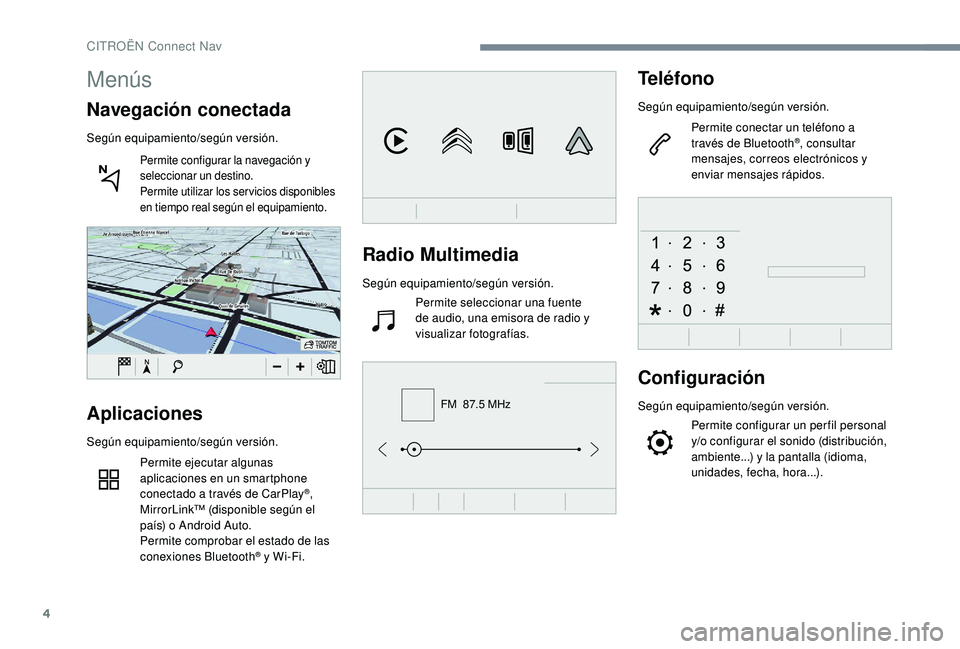
4
FM 87.5 MHz
Radio Multimedia
Según equipamiento/según versión.Permite seleccionar una fuente
de audio, una emisora de radio y
visualizar fotografías.
Teléfono
Según equipamiento/según versión.
Permite conectar un teléfono a
través de Bluetooth
®, consultar
mensajes, correos electrónicos y
enviar mensajes rápidos.
Configuración
Según equipamiento/según versión.
Permite configurar un per fil personal
y/o configurar el sonido (distribución,
ambiente...) y la pantalla (idioma,
unidades, fecha, hora...).Aplicaciones
Según equipamiento/según versión.
Permite ejecutar algunas
aplicaciones en un smartphone
conectado a través de CarPlay
®,
MirrorLink™ (disponible según el
país) o Android Auto.
Permite comprobar el estado de las
conexiones Bluetooth
® y Wi-Fi.
Menús
Navegación conectada
Según equipamiento/según versión.
Permite configurar la navegación y
seleccionar un destino.
Permite utilizar los ser vicios disponibles
en tiempo real según el equipamiento.
CITROËN Connect Nav
Page 200 of 256
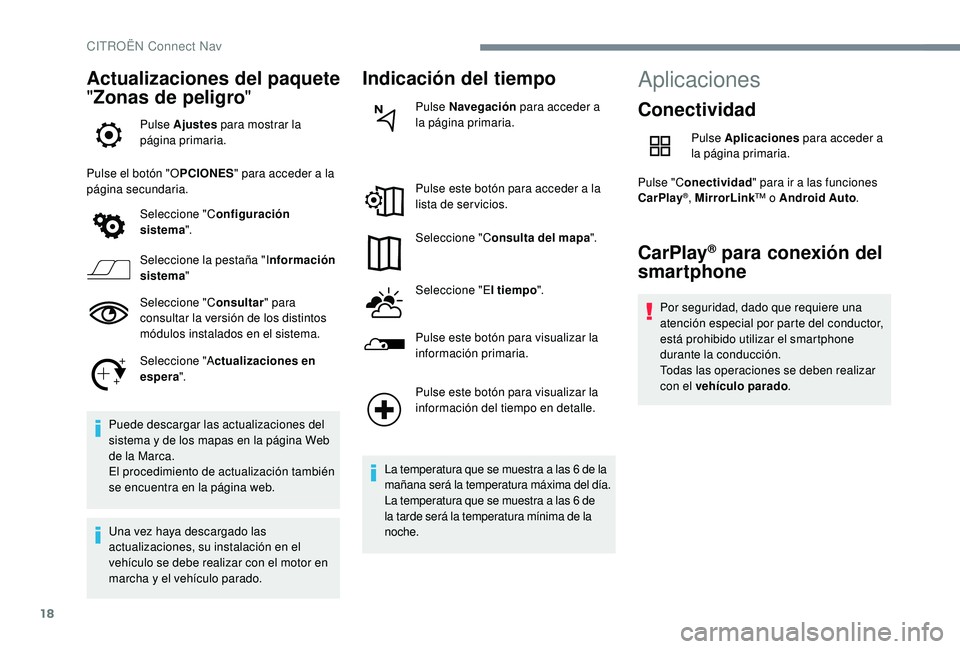
18
Actualizaciones del paquete
"Zonas de peligro"
Pulse Ajustes para mostrar la
página primaria.
Pulse el botón "O PCIONES" para acceder a la
página secundaria.
Seleccione "C onfiguración
sistema ".
Seleccione la pestaña "I nformación
sistema "
Seleccione "C onsultar" para
consultar la versión de los distintos
módulos instalados en el sistema.
Seleccione "A ctualizaciones en
espera ".
Puede descargar las actualizaciones del
sistema y de los mapas en la página Web
de la Marca.
El procedimiento de actualización también
se encuentra en la página web.
Una vez haya descargado las
actualizaciones, su instalación en el
vehículo se debe realizar con el motor en
marcha y el vehículo parado.
Indicación del tiempo
Pulse Navegación para acceder a
la página primaria.
Pulse este botón para acceder a la
lista de servicios.
Seleccione "C onsulta del mapa ".
Seleccione "E l tiempo".
Pulse este botón para visualizar la
información primaria.
Pulse este botón para visualizar la
información del tiempo en detalle.
La temperatura que se muestra a las 6 de la
ma ñana será la temperatura máxima del día.
La temperatura que se muestra a las 6
de
la tarde será la temperatura mínima de la
noche.
Aplicaciones
Conectividad
Pulse Aplicaciones para acceder a
la página primaria.
Pulse "C onectividad " para ir a las funciones
CarPlay
®, MirrorLink ™ o Android Auto .
CarPlay® para conexión del
smartphone
Por seguridad, dado que requiere una
atención especial por parte del conductor,
está prohibido utilizar el smartphone
durante la conducción.
Todas las operaciones se deben realizar
con el vehículo parado .
CITROËN Connect Nav
Page 202 of 256
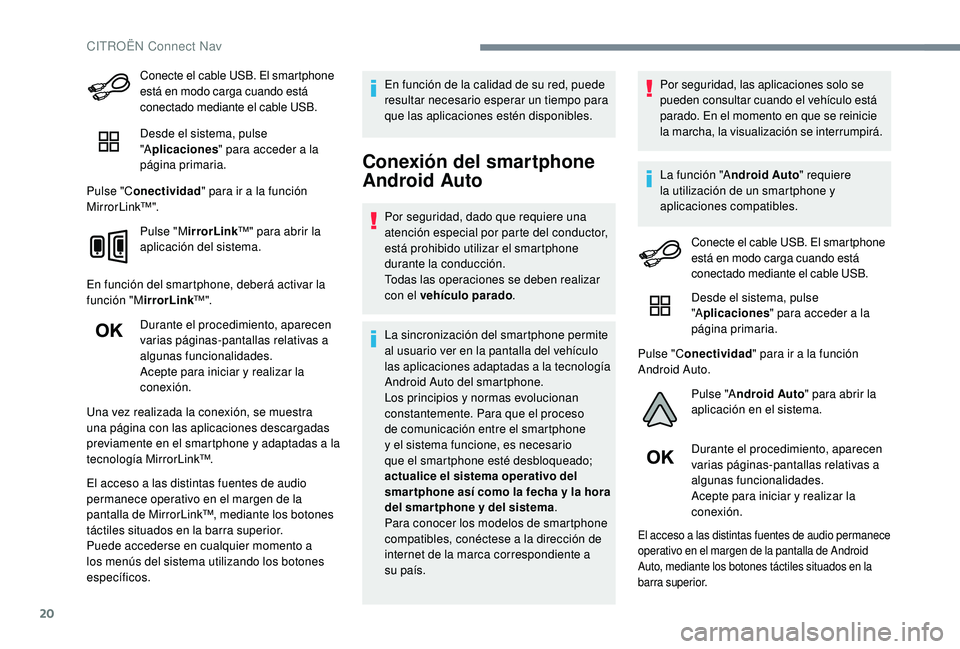
20
Conecte el cable USB. El smartphone
está en modo carga cuando está
conectado mediante el cable USB.
Desde el sistema, pulse
"Aplicaciones " para acceder a la
página primaria.
Pulse "C onectividad " para ir a la función
MirrorLink™".
Pulse "MirrorLink ™" para abrir la
aplicación del sistema.
En función del smartphone, deberá activar la
función "M irrorLink™".
Durante el procedimiento, aparecen
varias páginas-pantallas relativas a
algunas funcionalidades.
Acepte para iniciar y realizar la
conexión.
Una vez realizada la conexión, se muestra
una página con las aplicaciones descargadas
previamente en el smartphone y adaptadas a la
tecnología MirrorLink™.
El acceso a las distintas fuentes de audio
permanece operativo en el margen de la
pantalla de MirrorLink™, mediante los botones
táctiles situados en la barra superior.
Puede accederse en cualquier momento a
los menús del sistema utilizando los botones
específicos. En función de la calidad de su red, puede
resultar necesario esperar un tiempo para
que las aplicaciones estén disponibles.
Conexión del smartphone
Android Auto
Por seguridad, dado que requiere una
atención especial por parte del conductor,
está prohibido utilizar el smartphone
durante la conducción.
Todas las operaciones se deben realizar
con el vehículo parado
.
La sincronización del smartphone permite
al usuario ver en la pantalla del vehículo
las aplicaciones adaptadas a la tecnología
Android Auto del smartphone.
Los principios y normas evolucionan
constantemente. Para que el proceso
de comunicación entre el smartphone
y el sistema funcione, es necesario
que el smartphone esté desbloqueado;
actualice el sistema operativo del
smar tphone así como la fecha y la hora
del smar tphone y del sistema .
Para conocer los modelos de smartphone
compatibles, conéctese a la dirección de
internet de la marca correspondiente a
su país. Por seguridad, las aplicaciones solo se
pueden consultar cuando el vehículo está
parado. En el momento en que se reinicie
la marcha, la visualización se interrumpirá.
La función "A
ndroid Auto" requiere
la utilización de un smartphone y
aplicaciones compatibles.
Conecte el cable USB. El smartphone
está en modo carga cuando está
conectado mediante el cable USB.
Desde el sistema, pulse
"Aplicaciones " para acceder a la
página primaria.
Pulse "C onectividad " para ir a la función
Android Auto.
Pulse "Android Auto " para abrir la
aplicación en el sistema.
Durante el procedimiento, aparecen
varias páginas-pantallas relativas a
algunas funcionalidades.
Acepte para iniciar y realizar la
conexión.
El acceso a las distintas fuentes de audio permanece
operativo en el margen de la pantalla de Android
Auto, mediante los botones táctiles situados en la
barra superior.
CITROËN Connect Nav
Page 203 of 256
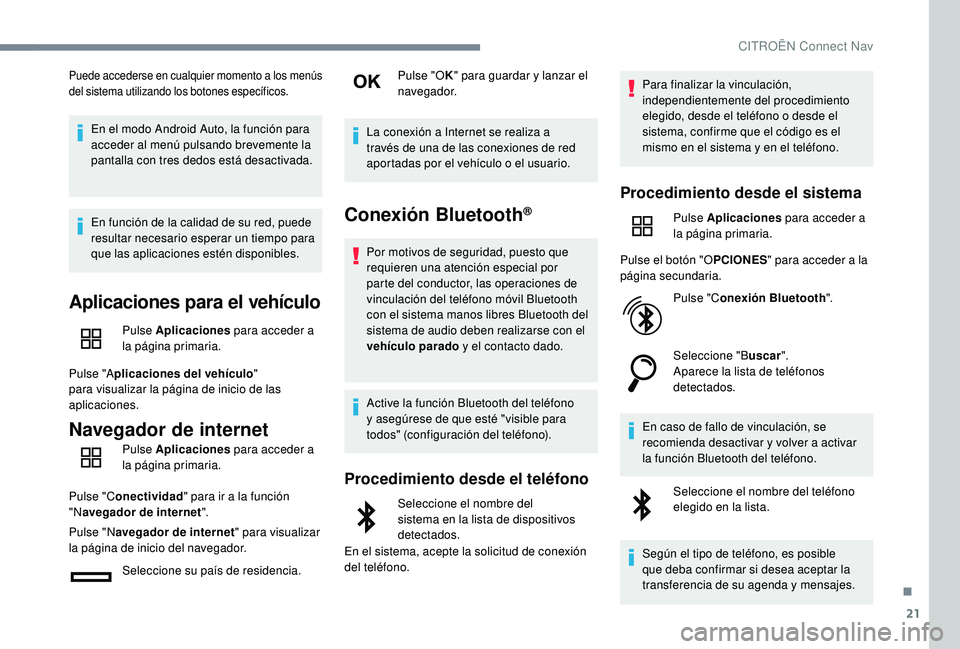
21
Puede accederse en cualquier momento a los menús
del sistema utilizando los botones específicos.
En el modo Android Auto, la función para
acceder al menú pulsando brevemente la
pantalla con tres dedos está desactivada.
En función de la calidad de su red, puede
resultar necesario esperar un tiempo para
que las aplicaciones estén disponibles.
Aplicaciones para el vehículo
Pulse Aplicaciones para acceder a
la página primaria.
Pulse "A plicaciones del vehículo "
para visualizar la página de inicio de las
aplicaciones.
Navegador de internet
Pulse Aplicaciones para acceder a
la página primaria.
Pulse "C onectividad " para ir a la función
"N avegador de internet ".
Pulse "N avegador de internet " para visualizar
la página de inicio del navegador.
Seleccione su país de residencia. Pulse "O
K" para guardar y lanzar el
navegador.
La conexión a Internet se realiza a
través de una de las conexiones de red
aportadas por el vehículo o el usuario.
Conexión Bluetooth®
Por motivos de seguridad, puesto que
requieren una atención especial por
parte del conductor, las operaciones de
vinculación del teléfono móvil Bluetooth
con el sistema manos libres Bluetooth del
sistema de audio deben realizarse con el
vehículo parado y el contacto dado.
Active la función Bluetooth del teléfono
y asegúrese de que esté "visible para
todos" (configuración del teléfono).
Procedimiento desde el teléfono
Seleccione el nombre del
sistema en la lista de dispositivos
detectados.
En el sistema, acepte la solicitud de conexión
del teléfono. Para finalizar la vinculación,
independientemente del procedimiento
elegido, desde el teléfono o desde el
sistema, confirme que el código es el
mismo en el sistema y en el teléfono.
Procedimiento desde el sistema
Pulse Aplicaciones
para acceder a
la página primaria.
Pulse el botón "O PCIONES" para acceder a la
página secundaria.
Pulse "Conexión Bluetooth ".
Seleccione "B uscar".
Aparece la lista de teléfonos
detectados.
En caso de fallo de vinculación, se
recomienda desactivar y volver a activar
la función Bluetooth del teléfono. Seleccione el nombre del teléfono
elegido en la lista.
Según el tipo de teléfono, es posible
que deba confirmar si desea aceptar la
transferencia de su agenda y mensajes.
.
CITROËN Connect Nav
Page 226 of 256
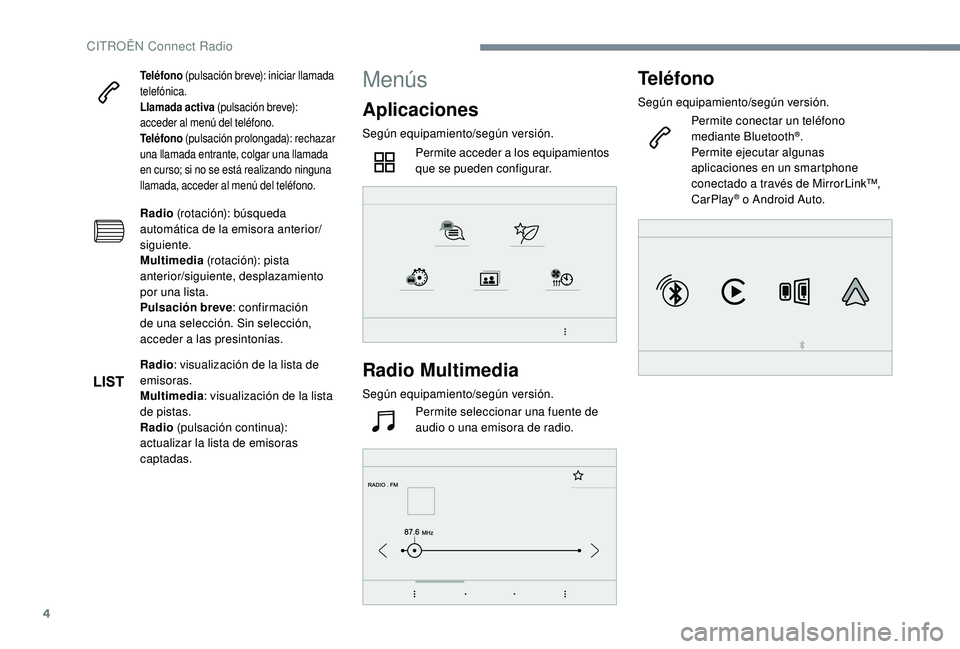
4
Teléfono (pulsación breve): iniciar llamada
telefónica.
Llamada activa (pulsación breve):
acceder al menú del teléfono.
Teléfono (pulsación prolongada): rechazar
una llamada entrante, colgar una llamada
en curso; si no se está realizando ninguna
llamada, acceder al menú del teléfono.
Radio (rotación): búsqueda
automática de la emisora anterior/
siguiente.
Multimedia (rotación): pista
anterior/siguiente, desplazamiento
por una lista.
Pulsación breve : confirmación
de una selección. Sin selección,
acceder a las presintonías.
Radio : visualización de la lista de
emisoras.
Multimedia : visualización de la lista
de pistas.
Radio (pulsación continua):
actualizar la lista de emisoras
captadas.
Menús
Aplicaciones
Según equipamiento/según versión.
Permite acceder a los equipamientos
que se pueden configurar.
Radio Multimedia
Según equipamiento/según versión.Permite seleccionar una fuente de
audio o una emisora de radio.
Teléfono
Según equipamiento/según versión.
Permite conectar un teléfono
mediante Bluetooth
®.
Permite ejecutar algunas
aplicaciones en un smartphone
conectado a través de MirrorLink™,
CarPlay
® o Android Auto.
CITROËN Connect Radio
Page 227 of 256
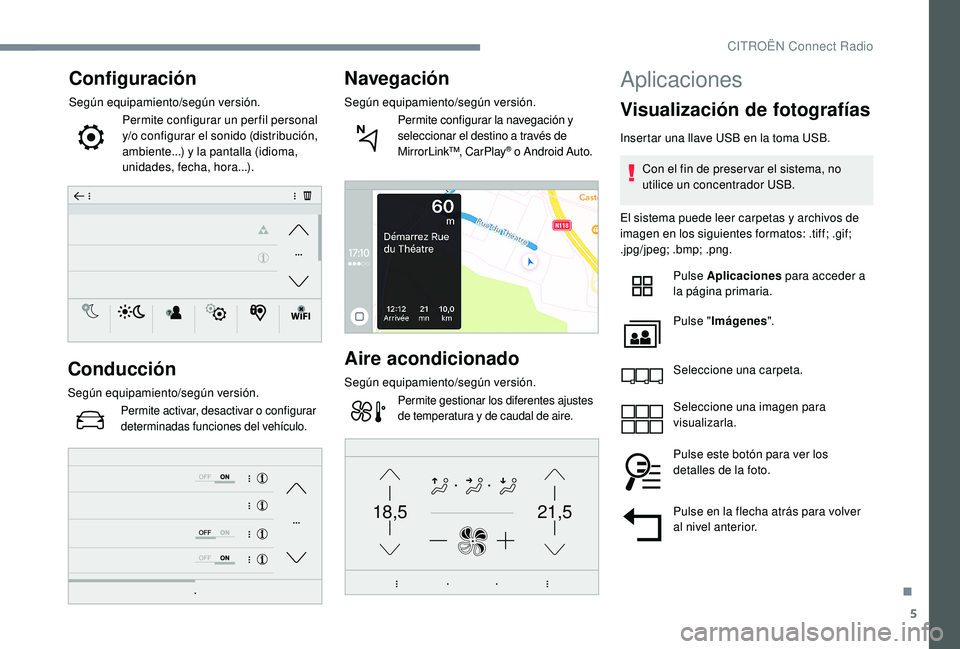
5
21,518,5
Configuración
Según equipamiento/según versión.Permite configurar un per fil personal
y/o configurar el sonido (distribución,
ambiente...) y la pantalla (idioma,
unidades, fecha, hora...).
Conducción
Según equipamiento/según versión.
Permite activar, desactivar o configurar
determinadas funciones del vehículo.
Navegación
Según equipamiento/según versión.
Permite configurar la navegación y
seleccionar el destino a través de
MirrorLink™, CarPlay
® o Android Auto.
Aire acondicionado
Según equipamiento/según versión.
Permite gestionar los diferentes ajustes
de temperatura y de caudal de aire.
Aplicaciones
Visualización de fotografías
Insertar una llave USB en la toma USB.
Con el fin de preser var el sistema, no
utilice un concentrador USB.
El sistema puede leer carpetas y archivos de
imagen en los siguientes formatos: .tiff; .gif;
.jpg/jpeg; .bmp; .png. Pulse Aplicaciones para acceder a
la página primaria.
Pulse " Imágenes ".
Seleccione una carpeta.
Seleccione una imagen para
visualizarla.
Pulse este botón para ver los
detalles de la foto.
Pulse en la flecha atrás para volver
al nivel anterior.
.
CITROËN Connect Radio
Page 234 of 256

12
CarPlay® para conexión del
smartphone
Por seguridad, dado que requiere una
atención especial por parte del conductor,
está prohibido utilizar el smartphone
durante la conducción.
Todas las operaciones se deben realizar
con el vehículo parado .
La sincronización con el smartphone
permite a los usuarios visualizar
aplicaciones adaptadas a la tecnología
CarPlay
® del smartphone en la pantalla
d
el vehículo cuando la función CarPlay®
del smartphone ya se ha activado.
Los principios y normas evolucionan
constantemente; le recomendamos
mantener siempre actualizado el
sistema operativo de su smartphone .
Para conocer los modelos de smartphone
compatibles, conéctese a la dirección de
internet de la marca correspondiente a
su país.
Conecte el cable USB. El
smartphone está en modo carga
cuando está conectado mediante el
cable USB.
Desde el sistema, pulse en
"Teléfono " para visualizar la interfaz
CarPlay
®. O
Si el smartphone ya está conectado
mediante Bluetooth
®.
Conecte el cable USB. El smartphone
está en modo carga cuando está
conectado mediante el cable USB.
Desde el sistema, pulse " Teléfono"
para acceder a la página primaria.
Pulse el botón " TEL" para acceder a la página
secundaria.
Pulse "CarPlay " para abrir la
interfaz CarPlay
®.
Al conectar el cable USB, la función
CarPlay
® desactiva el modo Bluetooth®
del sistema.
En cualquier momento, puede
acceder al navegador CarPlay
®
pulsando el botón Navegación del
sistema.
Conexión del smartphone
Android Auto
Por seguridad, dado que requiere una
atención especial por parte del conductor,
se prohíbe utilizar el smartphone durante
la conducción.
Toda manipulación se deberá realizar con
el vehículo parado .
Descárguese la aplicación Android
Auto en el smartphone.
La sincronización del smartphone permite
al usuario ver en la pantalla del vehículo
las aplicaciones adaptadas a la tecnología
Android Auto del smartphone.
Los principios y normas evolucionan
constantemente. Para que el proceso
de comunicación entre el smartphone
y el sistema funcione, es necesario en
todos los casos que el smartphone esté
desbloqueado; actualice el sistema
operativo del smar tphone así como la
fecha y la hora del smar tphone y del
sistema .
Para conocer los modelos de smartphone
compatibles, conéctese a la dirección de
internet de la marca correspondiente a
su país.
CITROËN Connect Radio
Page 235 of 256
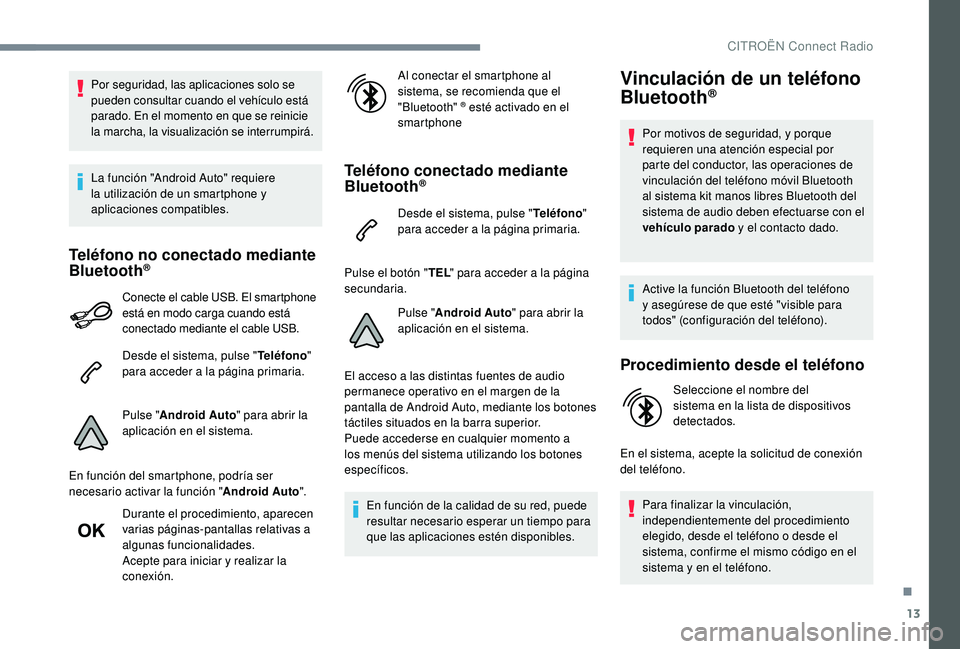
13
Por seguridad, las aplicaciones solo se
pueden consultar cuando el vehículo está
parado. En el momento en que se reinicie
la marcha, la visualización se interrumpirá.
La función "Android Auto" requiere
la utilización de un smartphone y
aplicaciones compatibles.
Teléfono no conectado mediante
Bluetooth®
Conecte el cable USB. El smartphone
está en modo carga cuando está
conectado mediante el cable USB.
Desde el sistema, pulse "Teléfono"
para acceder a la página primaria.
Pulse " Android Auto " para abrir la
aplicación en el sistema.
En función del smartphone, podría ser
necesario activar la función " Android Auto".
Durante el procedimiento, aparecen
varias páginas-pantallas relativas a
algunas funcionalidades.
Acepte para iniciar y realizar la
conexión. Al conectar el smartphone al
sistema, se recomienda que el
"Bluetooth"
® esté activado en el
smartphone
Teléfono conectado mediante
Bluetooth®
Desde el sistema, pulse " Teléfono"
para acceder a la página primaria.
Pulse el botón " TEL" para acceder a la página
secundaria.
Pulse "Android Auto " para abrir la
aplicación en el sistema.
El acceso a las distintas fuentes de audio
permanece operativo en el margen de la
pantalla de Android Auto, mediante los botones
táctiles situados en la barra superior.
Puede accederse en cualquier momento a
los menús del sistema utilizando los botones
específicos. En función de la calidad de su red, puede
resultar necesario esperar un tiempo para
que las aplicaciones estén disponibles.
Vinculación de un teléfono
Bluetooth®
Por motivos de seguridad, y porque
requieren una atención especial por
parte del conductor, las operaciones de
vinculación del teléfono móvil Bluetooth
al sistema kit manos libres Bluetooth del
sistema de audio deben efectuarse con el
vehículo parado y el contacto dado.
Active la función Bluetooth del teléfono
y asegúrese de que esté "visible para
todos" (configuración del teléfono).
Procedimiento desde el teléfono
Seleccione el nombre del
sistema en la lista de dispositivos
detectados.
En el sistema, acepte la solicitud de conexión
del teléfono.
Para finalizar la vinculación,
independientemente del procedimiento
elegido, desde el teléfono o desde el
sistema, confirme el mismo código en el
sistema y en el teléfono.
.
CITROËN Connect Radio
Page 243 of 256
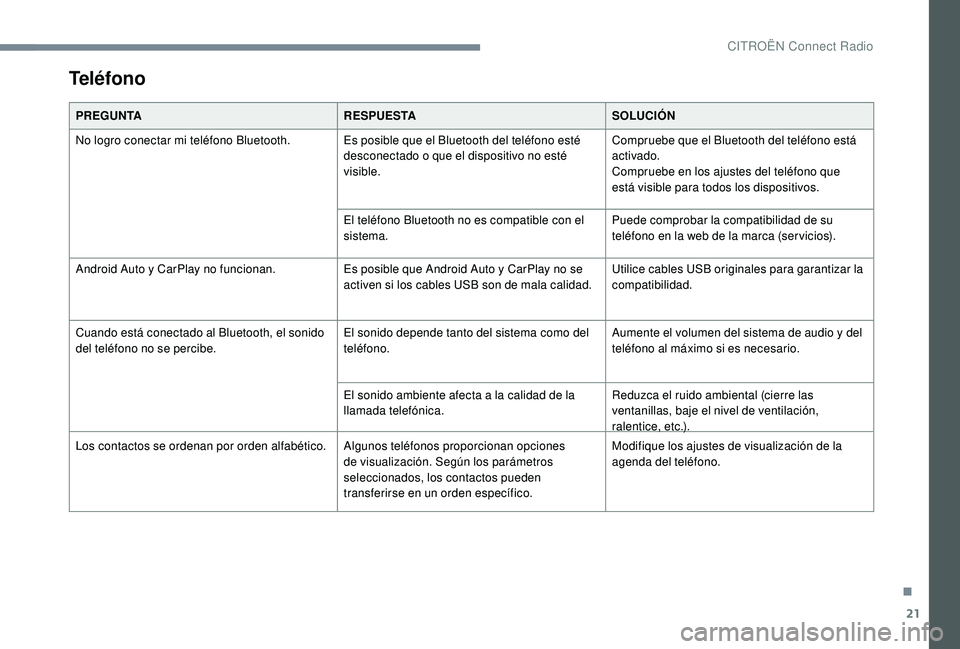
21
Teléfono
PREGUNTARESPUESTASOLUCIÓN
No logro conectar mi teléfono Bluetooth. Es posible que el Bluetooth del teléfono esté desconectado o que el dispositivo no esté
visible.Compruebe que el Bluetooth del teléfono está
activado.
Compruebe en los ajustes del teléfono que
está visible para todos los dispositivos.
El teléfono Bluetooth no es compatible con el
sistema. Puede comprobar la compatibilidad de su
teléfono en la web de la marca (ser vicios).
Android Auto y CarPlay no funcionan. Es posible que Android Auto y CarPlay no se
activen si los cables USB son de mala calidad.Utilice cables USB originales para garantizar la
compatibilidad.
Cuando está conectado al Bluetooth, el sonido
del teléfono no se percibe. El sonido depende tanto del sistema como del
teléfono.Aumente el volumen del sistema de audio y del
teléfono al máximo si es necesario.
El sonido ambiente afecta a la calidad de la
llamada telefónica. Reduzca el ruido ambiental (cierre las
ventanillas, baje el nivel de ventilación,
ralentice, etc.).
Los contactos se ordenan por orden alfabético. Algunos teléfonos proporcionan opciones
de visualización. Según los parámetros
seleccionados, los contactos pueden
transferirse en un orden específico.Modifique los ajustes de visualización de la
agenda del teléfono.
.
CITROËN Connect Radio